Apple Watch ตามแบบฉบับของ Apple อย่างแท้จริงคืออุปกรณ์ที่ แค่ทำงาน. จับคู่กับ iPhone ของคุณ รัดไว้ แล้วเครื่องจะติดตามสุขภาพของคุณโดยอัตโนมัติ ส่งการแจ้งเตือนถึงคุณ และช่วยให้คุณตรงต่อเวลาเช่นเดียวกับนาฬิกา
แต่จริงๆ แล้วมีคุณลักษณะและความลับที่ซ่อนอยู่น้อยกว่าหรือเป็นที่รู้จักมากมายใน Apple Watch และ watchOS และหลายๆ อย่างสามารถทำให้ประสบการณ์การใช้งาน Apple Watch ของคุณดีขึ้นได้จริงเมื่อคุณรู้จัก นี่คือสิ่งที่เราคัดสรรมาสำหรับเคล็ดลับและลูกเล่นของ Apple Watch ที่คุณอาจไม่รู้
ที่เกี่ยวข้อง:
- แยกการตรวจสอบและค้นหาเคล็ดลับด้วย Apple Watch Calculator
- ไม่ได้รับการแจ้งเตือนแอปบน Apple Watch? ตรวจสอบเคล็ดลับเหล่านี้
- วิธีใช้หนังสือเสียงบน Apple Watch กับ watchOS 6
- วิธีย้อนกลับการวางแนว Apple Watch ของคุณและทำไมคุณอาจต้องการ
- Apple Watch ไม่ทำงาน? แก้ไขปัญหาของคุณวันนี้
สารบัญ
- 14. ปุ่มด้านข้าง + ฟังก์ชั่น Digital Crown
- 13. เข้าถึงศูนย์ควบคุมและศูนย์การแจ้งเตือนได้ทุกที่
- 12. เปลี่ยนตารางแอพ
- 11. ปิดเสียงการแจ้งเตือนอย่างรวดเร็ว
- 10. แฟลช iPhone ของคุณจากระยะไกล
- 9. เปิดใหม่และสลับไปมาระหว่างแอพอย่างรวดเร็ว
- 8. ล้างการแจ้งเตือนทั้งหมดด้วยการแตะ
- 7. ค่อยๆ เพิ่มความสว่างของนาฬิกา
- 6. ปลดล็อกนาฬิกาด้วย Touch หรือ Face ID
- 5. ทริคแอพออกกำลังกาย
- 4. ใช้การวางแนวเม็ดมะยมย้อนกลับ
- 3. ใช้ภาพของคุณเองสำหรับหน้าปัด
- 2. ตั้งเวลาดูให้เร็ว
-
1. ใช้หน้าปัดสีเขียวและสีเหลือง
- กระทู้ที่เกี่ยวข้อง:
14. ปุ่มด้านข้าง + ฟังก์ชั่น Digital Crown

ปุ่มบน Apple Watch ไม่ได้มีไว้สำหรับแสดงแอพที่เปิดอยู่หรือการนำทาง UI เท่านั้น ตัวอย่างเช่น การคลิกปุ่มด้านข้างและ Digital Crown พร้อมกันครั้งเดียวจะเป็นการจับภาพหน้าจอของจอแสดงผล Apple Watch ของคุณ
หากคุณเคยประสบปัญหากับนาฬิกาที่ผิดพลาดหรือทำงานผิดปกติ คุณสามารถบังคับรีสตาร์ทเครื่องได้ เช่นเดียวกับใน iPhone กดปุ่ม Digital Crown และปุ่มด้านข้างค้างไว้อย่างน้อย 10 วินาที
13. เข้าถึงศูนย์ควบคุมและศูนย์การแจ้งเตือนได้ทุกที่
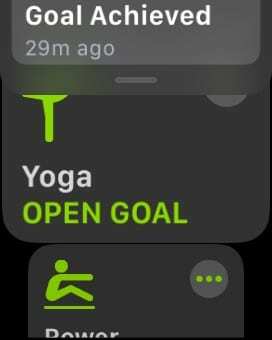
คุณอาจคิดว่าศูนย์ควบคุมและศูนย์การแจ้งเตือนของ watchOS จะใช้ได้เฉพาะเมื่อคุณอยู่บนหน้าปัดหรือ App Grid แต่คุณสามารถเข้าถึงได้จากภายในแอพเช่นกัน
ในการทำเช่นนั้น สิ่งที่คุณต้องทำคือและแตะนิ้วของคุณค้างไว้ที่ด้านล่างหรือด้านบนของหน้าจอสักครู่ จากตรงนั้น คุณจะเห็น ศูนย์แจ้งเตือน หรือศูนย์ควบคุม ให้คุณสามารถลากและเข้าถึงได้
12. เปลี่ยนตารางแอพ
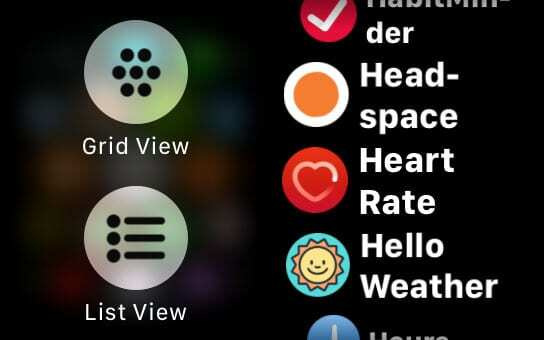
ตารางแอพรูปรังผึ้งของ Apple Watch นั้นค่อนข้างใช้งานง่าย แต่อาจไม่เหมาะสำหรับทุกคน ไม่เป็นไร เนื่องจากผู้ใช้ watchOS มีความสามารถในการเปลี่ยนแปลงเพียงเล็กน้อยเท่านั้น
เพียงกลับไปที่ตารางแอพของ Watch โดยคลิกที่ Digital Crown จากนั้นกด Force Touch (กดให้แน่น) บนกริดของแอปเอง คุณควรเห็นตัวเลือกให้เปลี่ยนเป็น Grid View หรือ List View หลังจะแสดงแอพในรายการเรียงตามตัวอักษร
11. ปิดเสียงการแจ้งเตือนอย่างรวดเร็ว

รับการแจ้งเตือนที่ทำให้เสียสมาธิบน Apple Watch ของคุณต่อไปหรือไม่ มีวิธีปิดเสียงที่รวดเร็วจริงๆ
เมื่อคุณได้รับการแจ้งเตือนอย่างกระตือรือร้น เพียงใช้ฝ่ามือปิดหน้าจอของ Apple Watch เป็นเวลาสามวินาทีเต็ม นาฬิกาจะเปิดใช้งานโหมดเงียบ (การเคลื่อนไหวนี้จะยกเลิกนาฬิกาปลุกที่ทำงานอยู่บนนาฬิกาของคุณด้วย)
10. แฟลช iPhone ของคุณจากระยะไกล
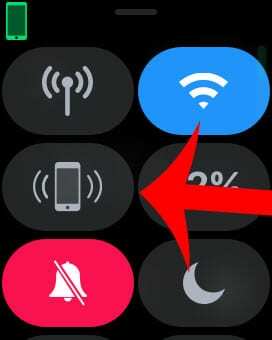
หนึ่งในคุณสมบัติที่มีประโยชน์ที่สุดของ Apple Watch คือความสามารถในการ ping iPhone ที่สูญหายหรือสูญหายอย่างรวดเร็ว แม้ว่าจะอยู่ในโหมดปิดเสียง
แม้ว่าเสียงเป็นวิธีที่ยอดเยี่ยมในการค้นหา คุณยังสามารถเพิ่มสัญญาณภาพด้วยการทำให้แฟลช iPhone ของคุณสว่างขึ้นจากระยะไกล แทนที่จะแตะเพียงครั้งเดียว ให้แตะไอคอน Ping iPhone ใน Control Center ค้างไว้
9. เปิดใหม่และสลับไปมาระหว่างแอพอย่างรวดเร็ว

จริงๆ แล้ว Apple Watch มีตัวจัดการแอปอย่าง iPhone ซึ่งคุณสามารถเข้าถึงได้ด้วยปุ่มด้านข้าง แต่จริงๆ แล้วมีวิธีที่รวดเร็วกว่าในการสลับระหว่างแอปที่เปิดอยู่สองสามแอปล่าสุดที่คุณเคยใช้
เพียงคลิกสองครั้งที่ Digital Crown อย่างรวดเร็วแล้วระบบจะเปิดแอปที่คุณใช้ล่าสุดอีกครั้ง ดับเบิลคลิกอีกครั้งแล้วคุณจะเห็นแอปที่สองที่ใช้ล่าสุด หากคุณดับเบิลคลิก แอปจะวนไปมาระหว่างสองแอปนี้อย่างรวดเร็ว
8. ล้างการแจ้งเตือนทั้งหมดด้วยการแตะ
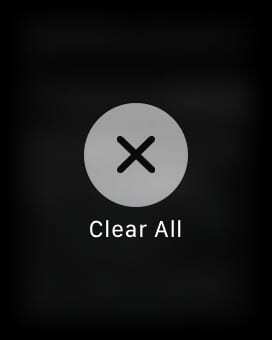
การแจ้งเตือนสามารถกองพะเนินเทินทึก และไม่ใช่วิธีที่ง่ายที่สุดในการกำจัดบนจอแสดงผลขนาดเล็กของ Apple Watch โชคดีที่คุณสามารถล้างข้อมูลทั้งหมดได้ด้วยการแตะเพียงครั้งเดียว
เพียงแค่บังคับสัมผัส (กดให้แน่น) บนการแจ้งเตือนใด ๆ ในศูนย์การแจ้งเตือน คุณควรเห็นตัวเลือกเพื่อ ล้างทั้งหมด
7. ค่อยๆ เพิ่มความสว่างของนาฬิกา

ขอบคุณ Raise to Wake Apple Watch ของคุณจะเปิดขึ้นเมื่อคุณทำการเคลื่อนไหวนั้นเท่านั้น แต่มัน "ปลุก" ให้สว่างเต็มที่ ซึ่งไม่เหมาะกับทุกสถานการณ์
คุณมีตัวเลือกในการเพิ่มความสว่างของจอแสดงผลอย่างช้าๆ อย่างไรก็ตาม เมื่อหน้าจอ Apple Watch ของคุณปิดอยู่ ให้หมุน Digital Crown ขึ้นช้าๆ
6. ปลดล็อกนาฬิกาด้วย Touch หรือ Face ID
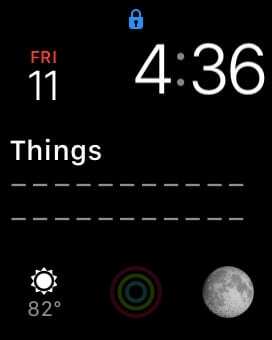
ตามค่าเริ่มต้น Apple Watch จะล็อคตัวเองเมื่อคุณถอดออก โดยจะปลดล็อกตัวเองทุกครั้งที่อยู่บนข้อมือ แต่คุณสามารถประหยัดเวลาในการพิมพ์ได้เพียงไม่กี่วินาทีโดยใช้ iPhone เพื่อปลดล็อกนาฬิกา
เพียงวาง Apple Watch ที่ล็อคไว้บนข้อมือของคุณ ตอนนี้ แทนที่จะพิมพ์รหัสผ่าน ให้หยิบ iPhone ของคุณขึ้นมา ตอนนี้ ใช้ Touch ID หรือ Face ID เพื่อปลดล็อกอุปกรณ์ของคุณ และ Apple Watch ของคุณควรปลดล็อกโดยอัตโนมัติด้วย
5. ทริคแอพออกกำลังกาย
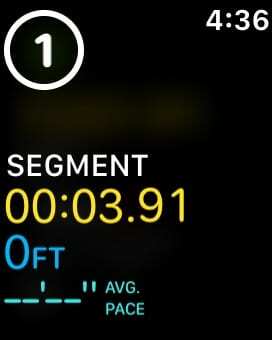
แม้ว่าคุณจะเป็นผู้ใช้ Apple Watch Workouts ที่มีประสบการณ์ แต่คุณอาจไม่ทราบว่าคุณสามารถข้ามตัวนับเวลานับถอยหลังของ Workout ได้อย่างง่ายดายโดยแตะที่หน้าจอเมื่อนับถอยหลัง
คุณยังสามารถแบ่งการออกกำลังกายออกเป็น "ส่วนต่างๆ" เพื่อการจัดระเบียบข้อมูลที่ดียิ่งขึ้นได้อีกด้วย เพียงแตะบนหน้าจอระหว่างออกกำลังกายเพื่อเพิ่มกลุ่ม การแตะอีกครั้งจะสร้างส่วนที่สามเป็นต้น คุณสามารถดูเซ็กเมนต์นี้ได้ในแอปกิจกรรมบน iPhone ของคุณ
4. ใช้การวางแนวเม็ดมะยมย้อนกลับ

มองลงไปที่ Apple Watch ของคุณ หากคุณเป็นเหมือนผู้ใช้ส่วนใหญ่ Digital Crown และปุ่มด้านข้างจะอยู่ใกล้มือคุณมากที่สุด นั่นคือวิธีการสวมใส่ "เริ่มต้น" แต่อาจไม่ดีที่สุด
คุณสามารถพลิก Apple Watch ของคุณโดยให้ปุ่มด้านข้างหันเข้าหาตัว ซึ่งอาจให้ประโยชน์ตามหลักสรีรศาสตร์ ก่อนหน้านี้เราได้กล่าวถึง "การวางแนวมงกุฎย้อนกลับ" นี้ในเชิงลึกแล้ว ดังนั้นโปรดตรวจดูงานชิ้นนั้นหากคุณอยากรู้
3. ใช้ภาพของคุณเองสำหรับหน้าปัด
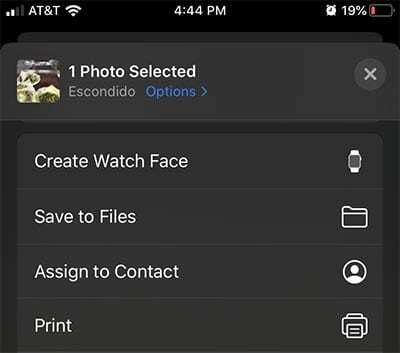
Apple ไม่อนุญาตให้ใช้หน้าปัดของบุคคลที่สาม แต่คุณสามารถผสมกันได้หากคุณเบื่อกับการเลือกเริ่มต้น iOS และ watchOS จะให้คุณตั้งค่ารูปภาพที่กำหนดเองเป็นหน้าปัดนาฬิกาของคุณได้
เพียงไปที่รูปภาพบน iPhone ของคุณแล้วเลือกรูปภาพ จากนั้นเปิดแผ่นการแชร์และเลือกสร้างหน้าปัด จากที่นี่ คุณสามารถใช้ไอคอน Photo Watch Face หรือ Kaleidoscope Watch Face ได้ เมื่อคุณแตะเพิ่ม คุณจะเห็นหน้าปัดใหม่เป็นตัวเลือก
2. ตั้งเวลาดูให้เร็ว
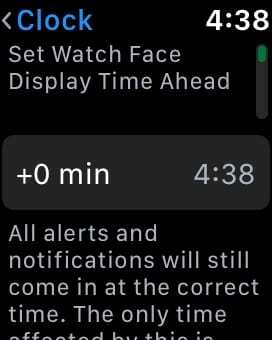
หากคุณไปประชุมสำคัญสายเสมอ แสดงว่าคุณไม่ได้อยู่คนเดียว และโชคดีที่ Apple Watch มีคุณสมบัติที่ไม่ค่อยมีใครรู้จักแต่มีประโยชน์ที่สามารถช่วยให้คุณไปถึงที่หมายได้ตรงเวลา
เพียงไปที่การตั้งค่า -> เวลาบน Apple Watch ของคุณและคุณจะเห็นตัวเลือกเป็น +0 นาที การดำเนินการนี้จะตั้งเวลาที่แสดงบน Apple Watch ของคุณให้เร็วกว่าปกติเล็กน้อย แต่จะไม่ส่งผลต่อการแจ้งเตือน ตัวจับเวลา การช่วยเตือน หรือภาวะแทรกซ้อนของนาฬิกาโลก
1. ใช้หน้าปัดสีเขียวและสีเหลือง
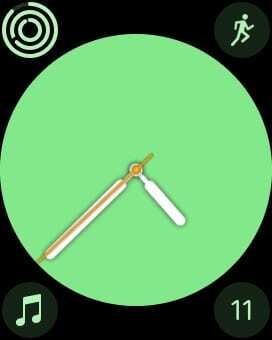
หากคุณคุ้นเคยกับแผง OLED คุณอาจรู้ว่าสีดำเป็นสีที่ประหยัดพลังงานที่สุดสำหรับแสดงบนหน้าจอ OLED แต่สีอื่นๆ ทั้งหมดไม่ได้ถูกสร้างขึ้นมาอย่างเท่าเทียมกัน
ตัวอย่างเช่น สีเหลืองและสีเขียวคือตัวเลือกสีที่ประหยัดพลังงานที่สุดรองลงมา คุณอาจใช้งานแบตเตอรี่ได้ยาวนานกว่าถ้าคุณใช้สีที่ต้องเสียภาษี เช่น น้ำเงิน ม่วง และขาว สิ่งที่ควรพิจารณาเมื่อเลือกหน้าปัด

ไมค์เป็นนักข่าวอิสระจากซานดิเอโก แคลิฟอร์เนีย
แม้ว่าเขาจะกล่าวถึง Apple และเทคโนโลยีเพื่อผู้บริโภคเป็นหลัก แต่เขามีประสบการณ์ในการเขียนเกี่ยวกับความปลอดภัยสาธารณะ รัฐบาลท้องถิ่น และการศึกษาด้านสิ่งพิมพ์ต่างๆ
เขาสวมหมวกสองสามใบในสาขาวารสารศาสตร์ รวมทั้งนักเขียน บรรณาธิการ และนักออกแบบข่าว